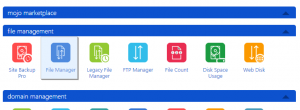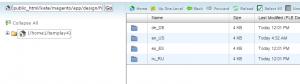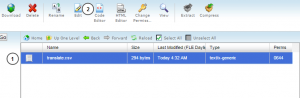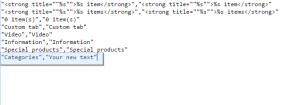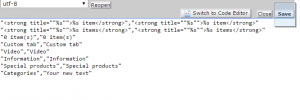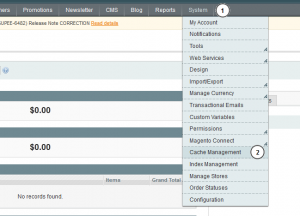- Web Templates
- E-commerce Templates
- CMS und Blog Templates
- Facebook Templates
- Website-Builder
Magento. Wie man den Text “Kategorien” in mobilem Menü ändert
August 19, 2015
Das jeweilige Tutorial zeigt, wie man den Text “Kategorien” in mobilem Menü in Magento Vorlagen ändert.
Magento. Wie man den Text “Kategorien” in mobilem Menü ändert
Dieser Text kann in csv Dateien geändert werden.
-
Loggen Sie sich ins Hosting Control Panel ein und öffnen Sie Dateimanager (File manager):
-
Öffnen Sie den Ordner “app/design/frontend/default/themeXXX/locale”, wo XXX – die Nummer Ihrer Vorlage ist. Hier können Sie alle verfügbaren Sprachordner finden. Sie müssen die Änderungen an entsprechenden Sprachdateien vornehmen:
-
Öffnen Sie die Datei translate.csv und drücken Sie “Bearbeiten” (“Edit”):
-
Fügen Sie die folgende Zeile am Ende der Datei hinzu:
"Kategorien","Ihr neuer Text" ("Categories","Your new text")Ersetzen Sie “Ihr neuer Text” durch Ihren, den Sie standardmäßig anzeigen möchten:
-
Drücken Sie den Button “Speichern” (“Save”), um die Änderungen zu speichern:
-
Leeren Sie den Magento Cache über das Control Panel Magento im Tab System > Verwaltung des Caches (System > Cache management):
-
Aktualisieren Sie die Seite, um die Änderungen zu sehen. Der Text wurde erfolgreich geändert.
-
Die Dateien aus anderen Sprachordnern werden genauso bearbeitet.
Sie können auch das ausführliche Video-Tutorial nutzen:
Magento. Wie man den Text “Kategorien” in mobilem Menü ändert